Lancement de la désinstallation directement dans CCC
Pour désinstaller CCC, maintenez la touche Option enfoncée et choisissez Désinstaller CCC… dans le menu Carbon Copy Cloner. La désinstallation de CCC entraîne la suppression immédiate de l'utilitaire privilégié de CCC et de toutes les tâches enregistrées. Le fichier de l'application CCC ainsi que les préférences de CCC sont alors placées dans la corbeille.
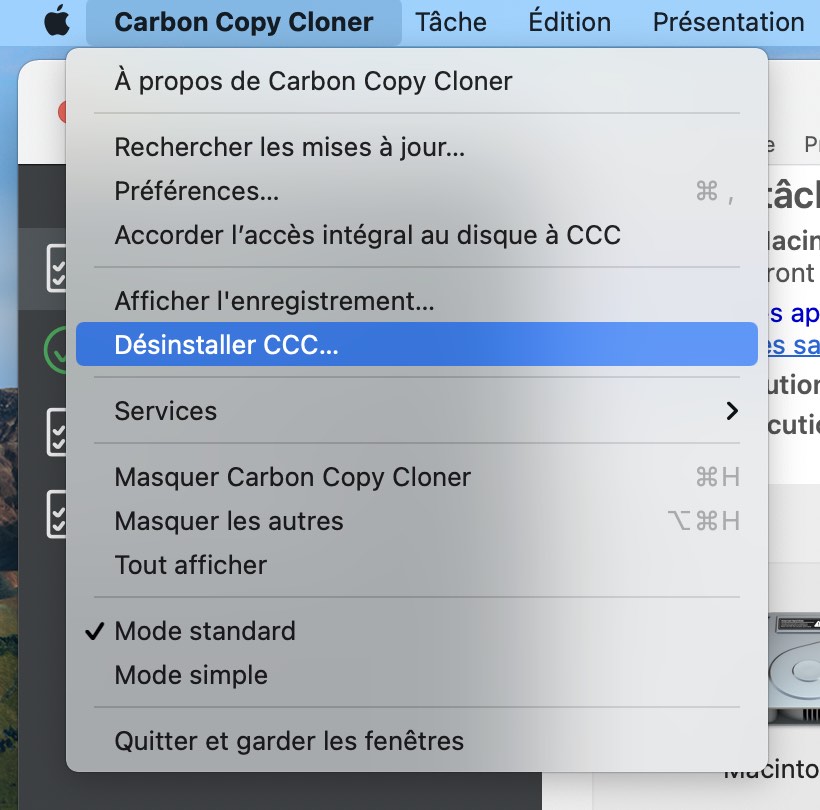
Supprimez les instantanés avant de désinstaller CCC
Si vous comptez supprimer définitivement CCC de votre Mac, vous devez au préalable supprimer les éventuels instantanés créés par CCC. Sélectionnez chaque volume dans la barre latérale de CCC pour voir si des instantanés sont présents sur le volume en question. Si vous voyez des instantanés dans le tableau des instantanés, sélectionnez-les tous, puis appuyez sur la touche Supprimer pour les effacer.
Instantanés et problèmes d'espace ; suppression des instantanés
Suppression manuelle des fichiers associés à CCC
Si vous supprimez l'application CCC sans passer par la fonctionnalité de désinstallation, vous pouvez supprimer manuellement les fichiers et dossiers suivants associés à CCC :
- /Bibliothèque/Application Support/com.bombich.ccc
- /Bibliothèque/LaunchDaemons/com.bombich.ccchelper.plist
- /Bibliothèque/PrivilegedHelperTools/com.bombich.ccchelper
- /Utilisateurs/votrenom/Bibliothèque/Application Support/com.bombich.ccc
- /Utilisateurs/votrenom/Bibliothèque/Application Support/CCC Stats Service
- /Utilisateurs/votrenom/Bibliothèque/Caches/com.bombich.ccc
- /Utilisateurs/votrenom/Bibliothèque/Caches/com.bombich.ccc.stats
- /Utilisateurs/votrenom/Bibliothèque/Caches/com.bombich.ccc.dashboard
- /Utilisateurs/votrenom/Bibliothèque/Cookies/com.bombich.ccc.binarycookies
- /Utilisateurs/votrenom/Bibliothèque/Preferences/com.bombich.ccc.plist
Pour accéder au dossier Bibliothèque de votre répertoire de départ, appuyez sur la touche Option et choisissez Bibliothèque dans le menu Aller du Finder. Une fois ces éléments dans la corbeille, redémarrez l'ordinateur, puis videz la corbeille.
Désactivation manuelle du tableau de bord CCC et de l'utilitaire privilégié com.bombich.ccchelper
Lors de l'installation et de l'utilisation de CCC, deux applications d'arrière-plan sont installées pour accompagner les tâches CCC. L'utilitaire exécute et coordonne les tâches, il est requis pour toute activité en relation avec celles-ci. L'utilitaire quitte automatiquement si vous n'avez pas configuré de tâche programmée et si vous n'avez pas configuré CCC pour afficher l'icône d'application de CCC dans la barre des menus. L'utilitaire est lancé automatiquement à l'ouverture de CCC et à chaque fois que le tableau de bord CCC est activé.
Le tableau de bord CCC transmet les notifications de l'utilitaire au centre de notifications, présente des demandes et rappels à l'utilisateur et fournit à ce dernier un sous-ensemble de conditions d'erreur. Le tableau de bord se ferme automatiquement si vous n'avez pas configuré CCC pour afficher l'icône d'application de CCC dans la barre des menus, si vous n'avez pas configuré de tâche programmée, si aucune tâche n'est en cours d'exécution et si l'application CCC est fermée.
Si vous avez une raison particulière de désactiver ces applications, par exemple si vous n'utilisez pas souvent CCC, vous pouvez effectuer l'opération suivante lorsque vous en avez terminé avec CCC :
- Configurez CCC de façon à ce que son icône n'apparaisse pas dans la barre de menus (barre d'outils de CCC > Préférences > Tableau de bord).
- Tout en maintenant les touches Commande+Option (⌘ ⌥) enfoncées, cliquez sur le menu de Carbon Copy Cloner.
- Sélectionnez Désactiver toutes les tâches et quitter (le raccourci clavier est Commande+Option+Q).
Notez qu'aucune tâche programmée n'est exécutée tant que l'utilitaire privilégié de CCC est désactivé.
